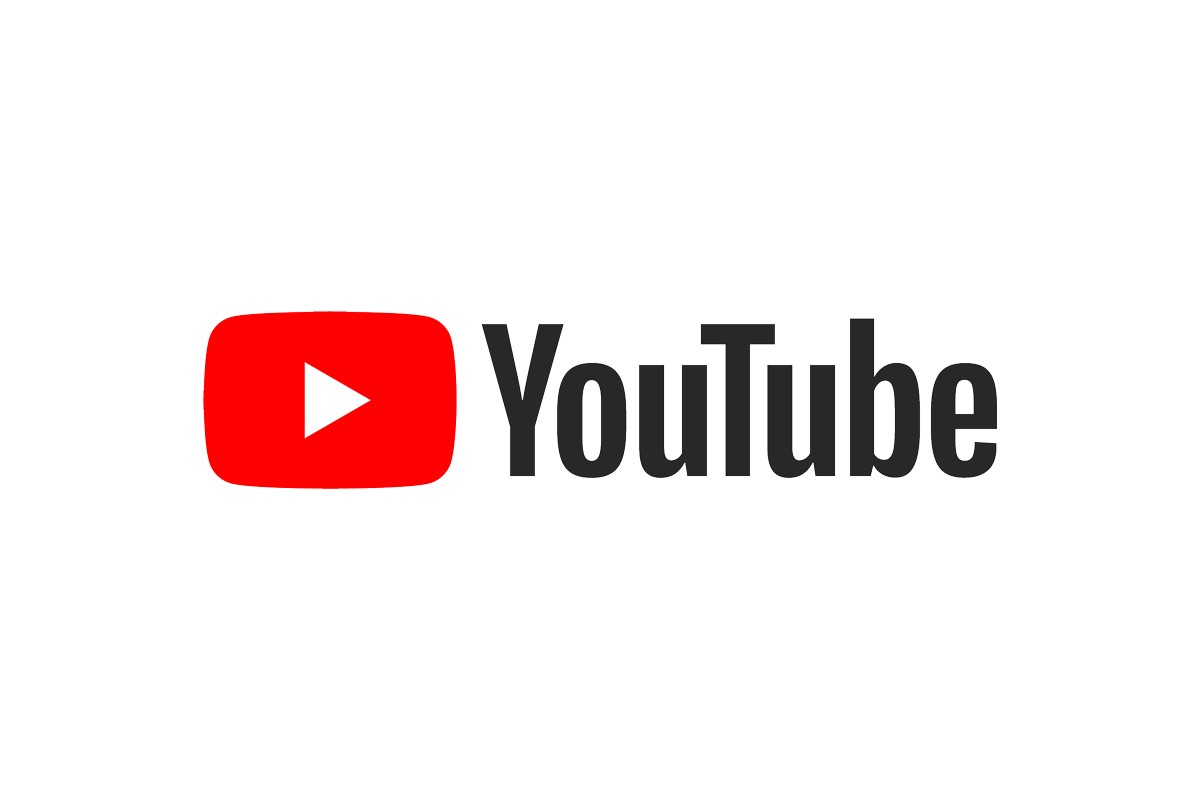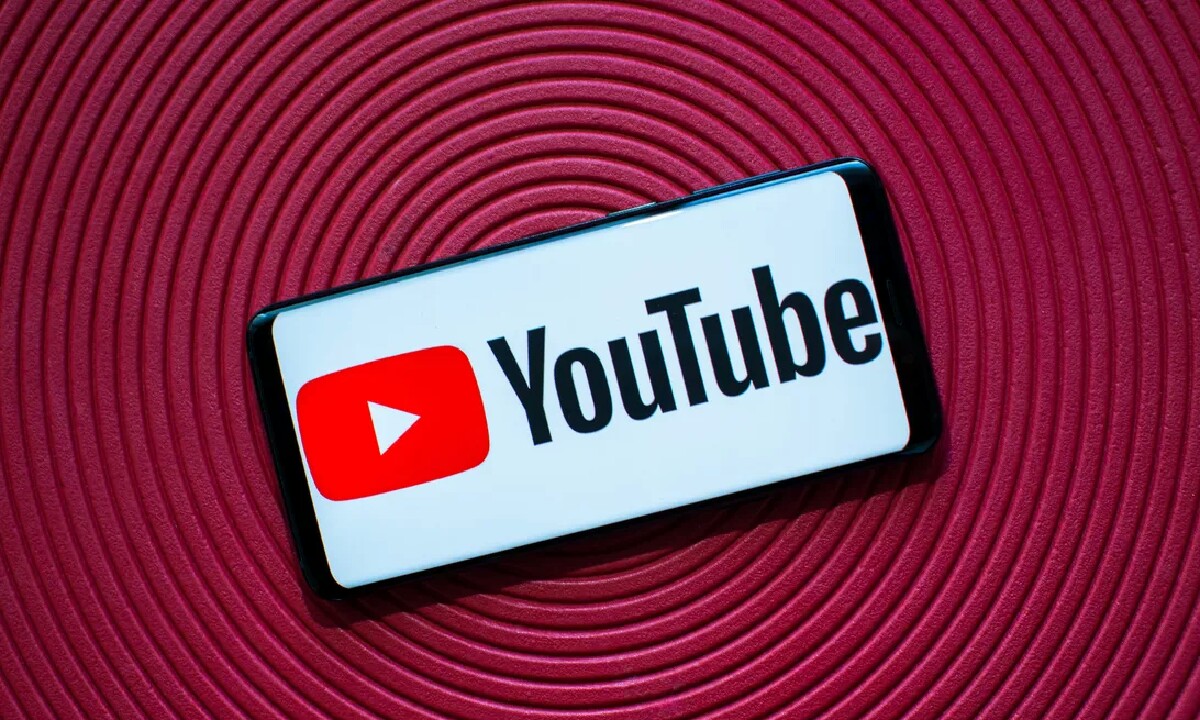YouTube, dünyanın en büyük video kütüphanesi ve bünyesinde sayısız video barındırıyor. Profesyonel yayıncılardan gündelik kullanıcılara kadar oldukça geniş bir kitlesi bulunan platform, haliyle her geçen gün kendini biraz daha geliştiriyor, yeni özelliklerle hem içerik üreticilere hem de izleyicilere daha iyi hizmet vermeyi amaçlıyor.
Bugün bir soru cevap etkinliği yapılsa ve “YouTube’da kısa mı yoksa uzun video mu izlemeyi daha çok seviyorsunuz?” diye sorulrsa, pek çok kişi, “Kısa video” cevabında mütabık olacaktır. Bu, uzun videolar için olumsuz bir durum olsa da, bu durumu olumlu noktaya çekebilmek mümkün. İşte bunun için “YouTube Zaman Damgası” özelliğine başvurulabilir.
Peki, YouTube Zaman Damgası özelliği nedir?
Uzun videolar, çoğu kullanıcı için ideal değildir, tabii bu, videoların kötü olduğu anlamını taşımıyor, fakat uzun süre ve içeriğin nereye gideceğine dair oluşan belirsizlik, kişilerin “fazla vakit harcamak istememe” düşüncesini tetikleyebiliyor.
Örneğin, yarım saatlik bir videoyu baştan sona izlemek istemeyebilirsiniz, ama bu videonun 2 dakikalık kısmı tam da size göre olabilir ve bu bölümü görmek isteyebilirsiniz. İşte “Youtube Zaman Damgası” özelliği burada devreye giriyor.
Mevcut videoda bahsedilen konuları, dakika ve saniyelerini belirleyerek isimlendirebilir ve “şu dakikada şu konudan bahsediliyor, bu dakikada şu konudan bahsediliyor” diye video barına ekleyebilirsiniz. Bu sayede izleyiciler de o ifadeleri görüp, ilgisini çeken konuya hemen geçiş yapabilirler.
YouTube Zaman Damgası özelliği nasıl kullanılır?
Platforma yüklediğiniz videonun açıklama kısmına giderek, videoda bahsedilen konuları zaman ibareleriyle ayırmalısınız. Mesela…
0:00 – Başlangıç
1:25 – YouTube’da video yüklemesi nasıl yapılır?
2:40 – YouTube’da video nasıl silinir?
3:50 – YouTube’da beğeni rakamları ne anlama geliyor?
5:50 – YouTube’da çok izlenmek için neler yapılmalı?
6:60 – YouTube Zaman Damgası kullanımı için nasıl hareket edilmeli?
Önce zamanı yazmalı, sonrasında da o bölüme vereceğiniz adı belirtmelisiniz. Bunları yapıp kaydettikten sonra, videoyu açtığınızda göreceksiniz ki barın altında sizin belirttiğiniz bölüm ibareleri yazıyor. Böylece videoyu izleyenler de bu bölümlere tek tıkla kolayca ulaşabilirler. İşte hepsi bu kadar.